联想电脑怎么在线重装win7系统?最近很多人问小编,如何给电脑进行一键重装win7系统?一键重装系统是最简单的一种重装方式,只需要在联网状态下就可以进行系统重装。现在小编就以联想电脑为例,教大家怎么在线重装win7系统。

重装须知:
打开韩博士装机大师之前要将所有的杀毒软件关闭,以免重装失败。
准备工具:
1.韩博士装机大师
2.一台正常联网的电脑
具体步骤:
第一步:提前关闭所有的杀毒软件后,在界面中选择“一键装机”下的“开始重装”进入。
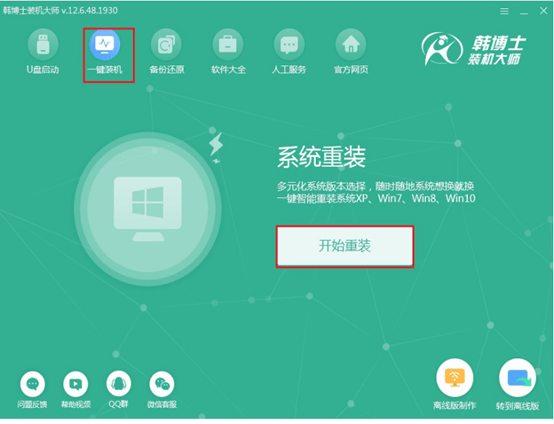
第二步:等韩博士检测完电脑的配置文件后点击“下一步”,在以下界面中根据自身需要选择win7系统进行下载,最后点击“下一步”。
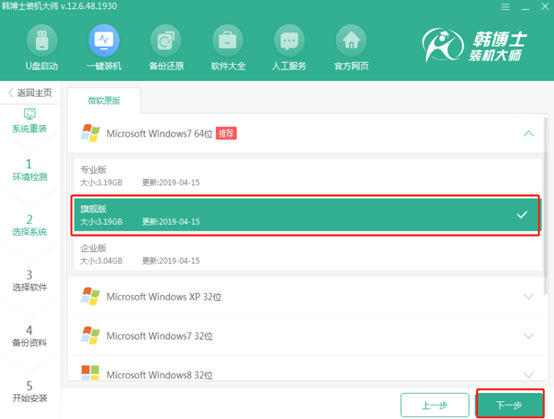
第三步:因为重装系统会格式化系统盘,大家可以在以下界面中勾选安装软件以及重要文件进行备份,最后点击“开始安装”系统。
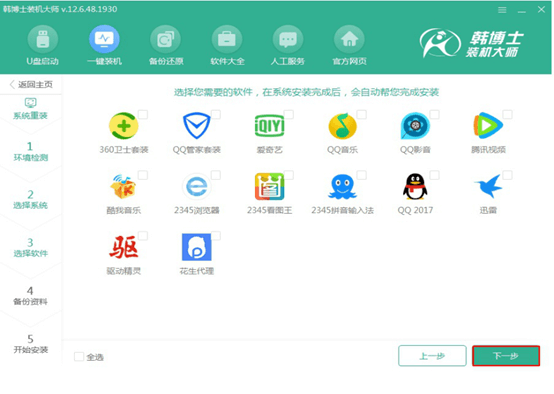
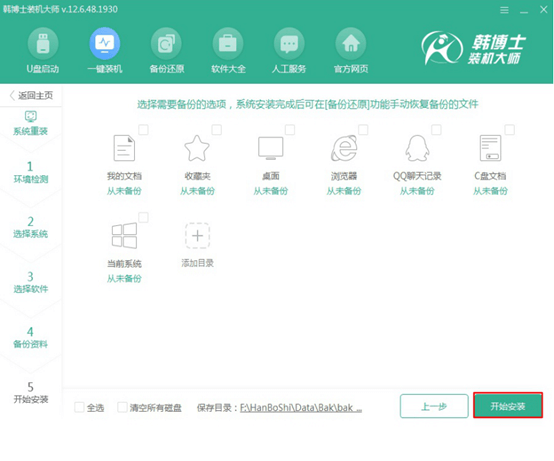
第四步:韩博士进入下载win7系统的状态,全程无需大家手动进行操作。
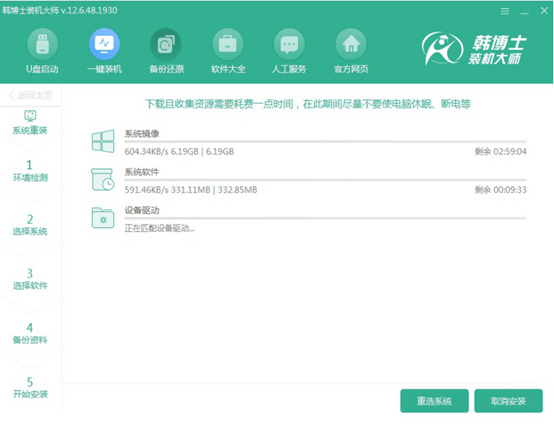
经过一段时间等待win7系统文件成功下载后“立即重启”电脑。
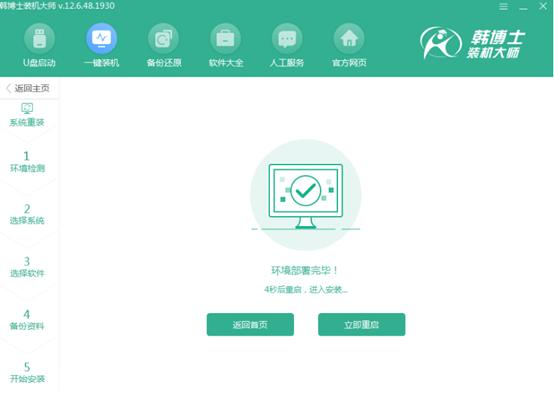
第五步:电脑重启后在启动管理器界面中选择“HanBoShi PE”模式回车进入。
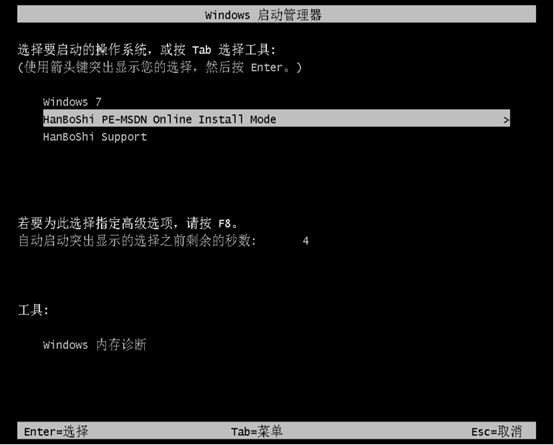
经过以上操作步骤可以进入韩博士PE桌面,装机工具会自动安装win7系统文件,同样无需手动进行操作。
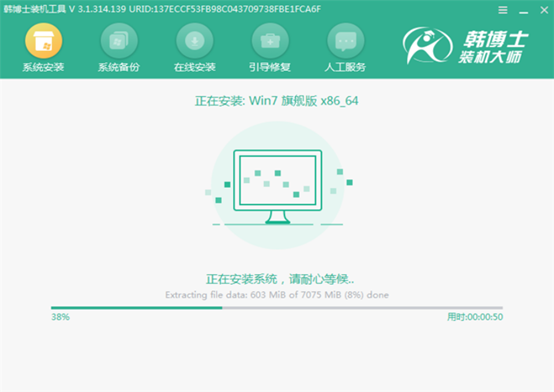
第六步:经过一小会时间等待win7系统成功安装后开始重启电脑。经过多次的重启部署安装,最后进入win7桌面。
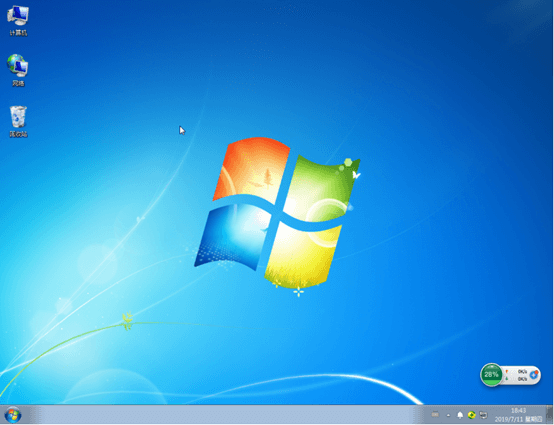
以上就是本次小编为大家带来的联想电脑怎么在线重装win7系统的详细教程,希望此篇教程可以给大家带来帮助。

